Hvordan du forteller hvilken grafikkspor MacBook bruker (og bytt den)

Apples topp-ende MacBook Pros leveres med to grafikkbrikker: En integrert Intel Iris Pro-chip og et diskret grafikkort med mer makt. På den måten kan du bruke den integrerte brikken når du trenger bedre batterilevetid og det kraftigere grafikkortet når du redigerer video eller spiller spill.
Apple har åpenbart tenkt på dette og hvilket grafikkort du er datamaskin Bruk er bestemt av en dynamisk byttealgoritme. Hvis du ikke trenger ytelsen til den diskrete GPU, holder MacOS den slått av. Dessverre, noen apper kaprer den diskrete GPUen.
For eksempel har jeg funnet ut at RescueTimes bakgrunnspåvirkende deamon for noen helt latterlig grunn tvinger den diskrete GPU til å kjøre. Du kan se på skjermbildet under at det er en av "Applikasjonene som bruker betydelig energi".
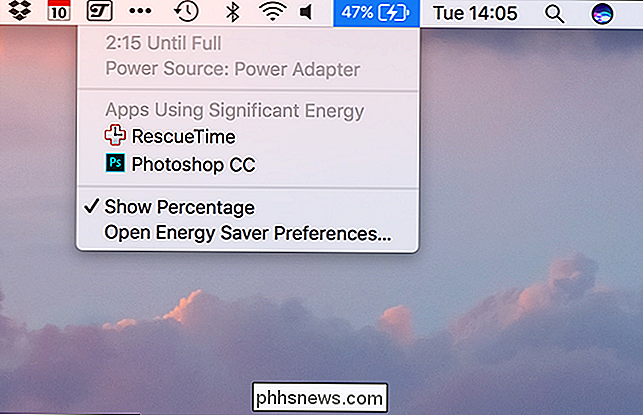
Nå er Photoshop ved hjelp av GPU forståelig, men RescueTime? Det er en liten bakgrunnsprosess som registrerer hvilken app jeg bruker. Det er bokstavelig talt ingen grafisk komponent. Alt det gjør er å tømme min Macs batterilevetid. Det er ganske ironisk for en produktivitetsapp.
Løsningen jeg har funnet på dette, er å bruke en liten menylinje app kalt gfxCardStatus. Det tjener to formål:
- Det lar deg vite hvilket grafikkort Macen din bruker.
- Det kan tvinge Macen din til å bruke integrert eller diskret grafikk.
For å komme i gang, last ned gfxCardStatus, dra appen til Programmer-mappen din, og kjør den.
Den starter i menylinjen. Når den integrerte grafikken kjører, er ikonet litt "jeg". I skjermbildet nedenfor er det den andre appen fra venstre.
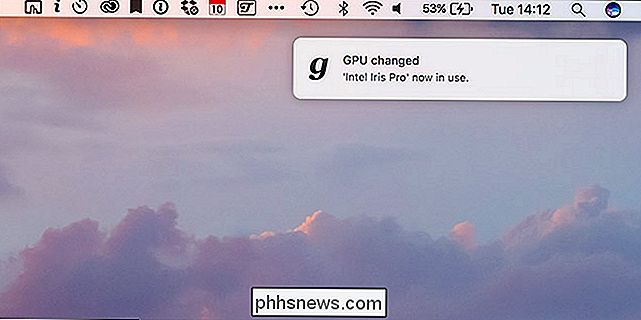
Når den diskrete grafikken kjører, er ikonet en "d". Når din Mac skifter mellom dem, vil gfxCardStatus varsle deg.
Når den diskrete grafikken er i bruk, vil gfxCardStatus menylinje app fortelle deg hvilke apper som for øyeblikket krever det under Avhengigheter. For øyeblikket trenger ingen apper det for meg.
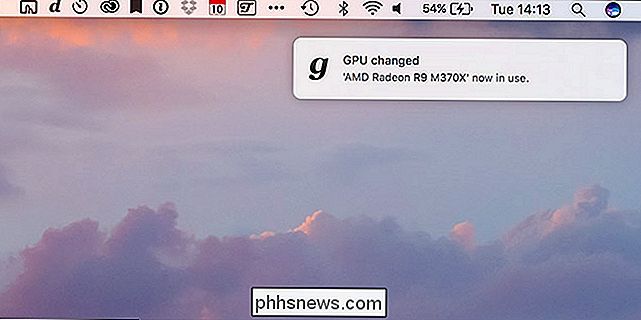
Som standard går gfxCardStatus ut av MacOS dynamiske bryteralgoritme. Hvis du vil tvinge det til å bruke ett eller annet av grafikkortene, klikker du på menylinjeikonet og velger enten Integrert kun eller Diskret.
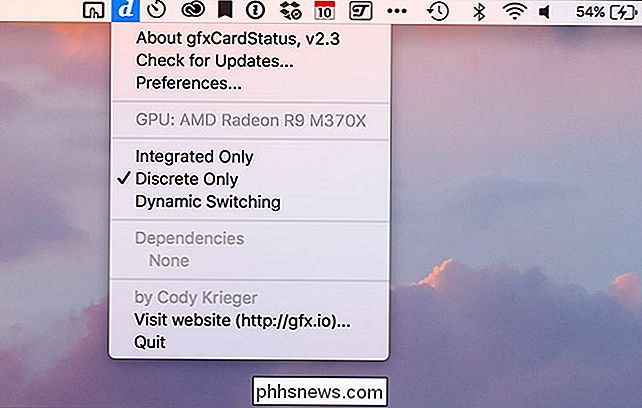
Hvis du vil bytte tilbake til dynamisk bytte, velger du Dynamic Switching. Prøv å bytte til integrert grafikk når en app som krever den diskrete GPUen kjører, gfxCardStatus vil kaste opp en advarsel.
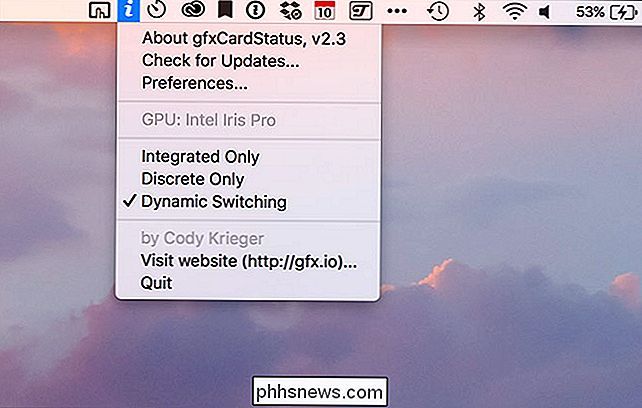
Det er ikke mye å konfigurere med gfxCardStatus. Den sitter bare i bakgrunnen og gjør sine egne ting. For å forsikre deg om at den kjører ved oppstart, velg Innstillinger og sjekk deretter Last inn gfxCardStatus ved oppstart.
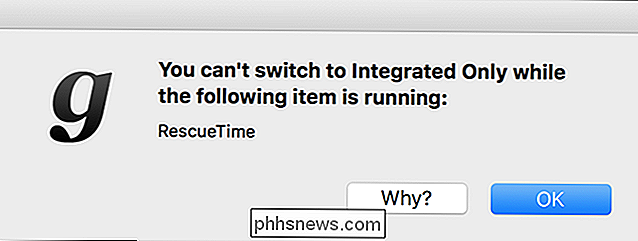
Ikoner på smart menylinje endrer bokstavene for å representere det faktiske grafikkortet som kjører. For eksempel har min Mac et AMD-kort, så med smarte ikoner på, er ikonet et "a" når det bruker diskret grafikk.
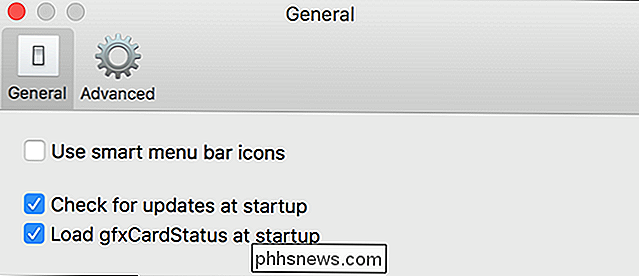
gfxCardStatus er en veldig praktisk måte å holde faner på hva Macen din gjør automatisk. Jeg foretrekker å holde den satt til Dynamic Switching-algoritmen, og bare når jeg prøver å spare batterilevetid, tvinge min Mac til å bruke integrert grafikk.
Hvis du opplever dårlig batterilevetid på Mac, sjekk gfxCardStatus. Selv om det ikke kan løse problemet, vil det gi deg en god ide om hva som forårsaker det.

Kjære selskaper: Stopp å stille stemmekontroll i alt
Siden starten av smarthome teknologi og smarte høyttalere som Echo har selskapene gått ut av deres måte å legge til stemmekontroll i stort sett alt og alt, og det må stoppe. RELATED: Slik styrer du Smarthome-produkter med Amazon Echo Ikke misforstå, stemmekontroll er flott å ha for mange ting, for eksempel justere termostaten, spille musikk eller bare ønsker å vite hvordan været blir som i dag uten å fiske på telefonen.

Amazon Echo er det som gjør Smarthome verdt
Amazon Echo og Smarthome er en kamp laget i himmelen. Alene er begge settene av produkter ganske ubrukelige, men sammen er de kjempebra. Ny teknologi møtes ofte med stønn fra folk som ikke forstår hvilket formål det tjener. Noen ganger dør de produktene (hvis de egentlig ikke er nyttige), og noen ganger vokser verden til å elske dem.



